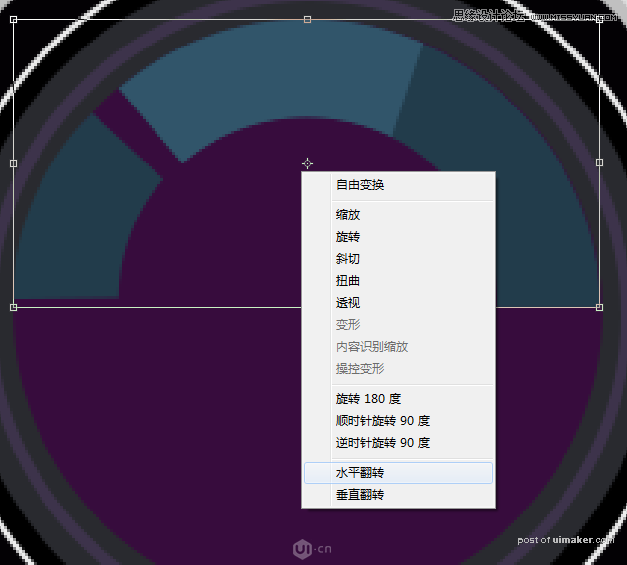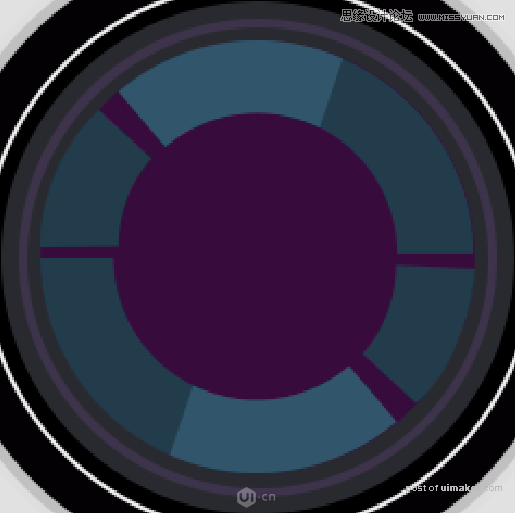来源:网络 作者:麦思教育
7.绘制内部的细节,结合布尔运算
先复制椭圆10,得到椭圆 10 拷贝,再复制一个椭圆 10 拷贝,得到椭圆 10 拷贝 2,Ctrl+T将椭圆 10 拷贝 2 缩小填充一个白色区分
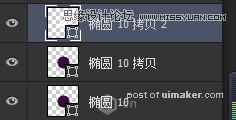
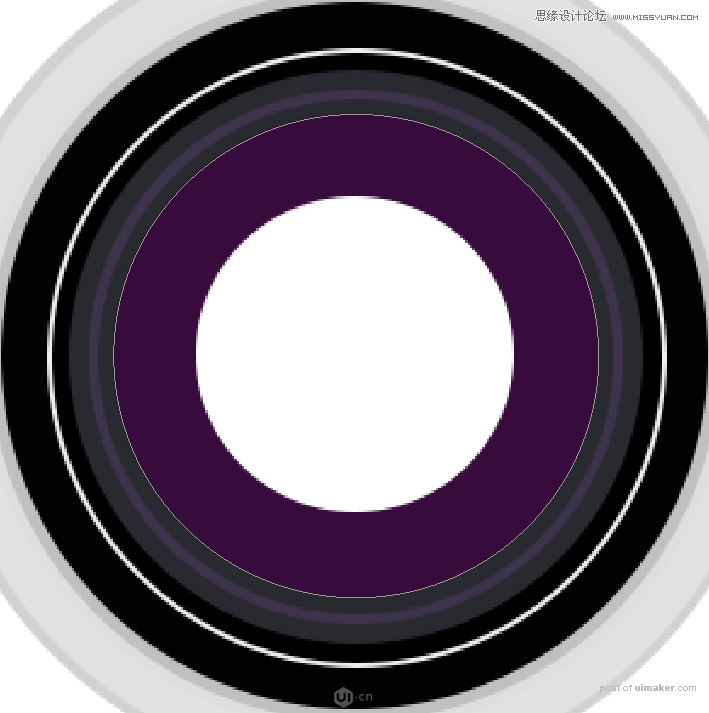
接着将复制出来的两个圆Ctrl+E 进行合并,运用路径选择工具点击上面的圆,就可以选中椭圆10拷贝2的锚点,
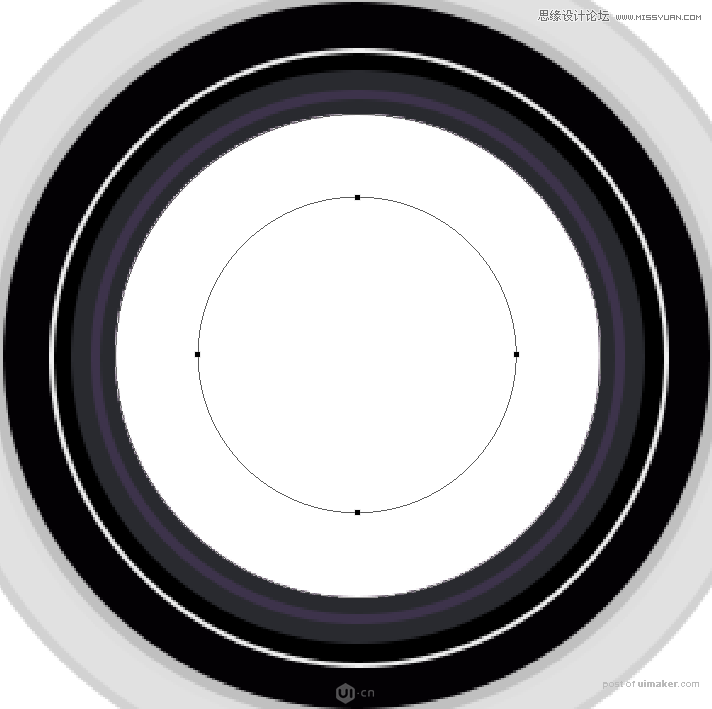
然后在工具属性栏找到路径操作(也就是我们之前说的布尔运算)选择减去顶层,就可以减去中心的原型得到一个圆环
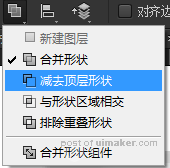
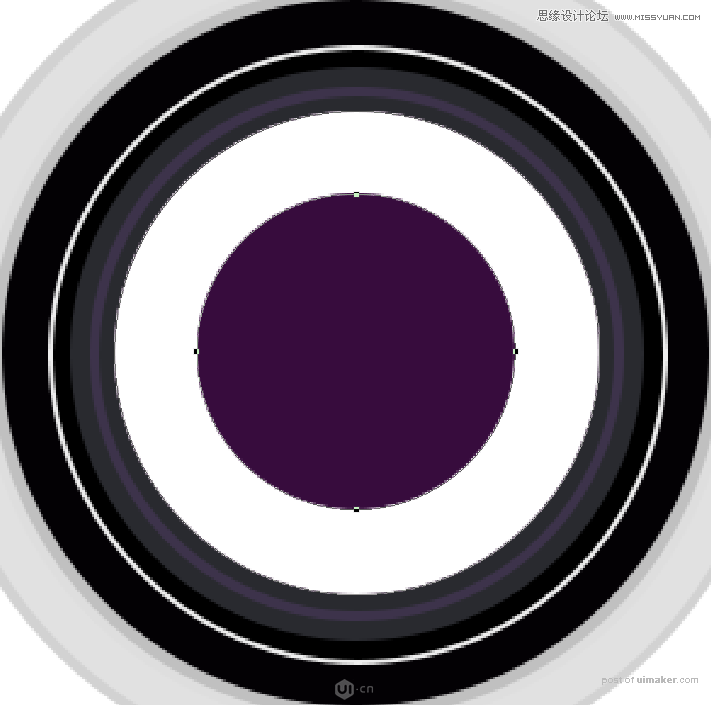
8.得到圆环后,再复制一个出来将原本的这个圆环留着备用,复制得到 椭圆 10 拷贝 3 ,接着新建图层运用钢笔工具选择形状,绘制出形状1,
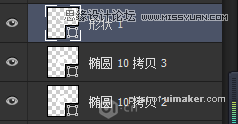
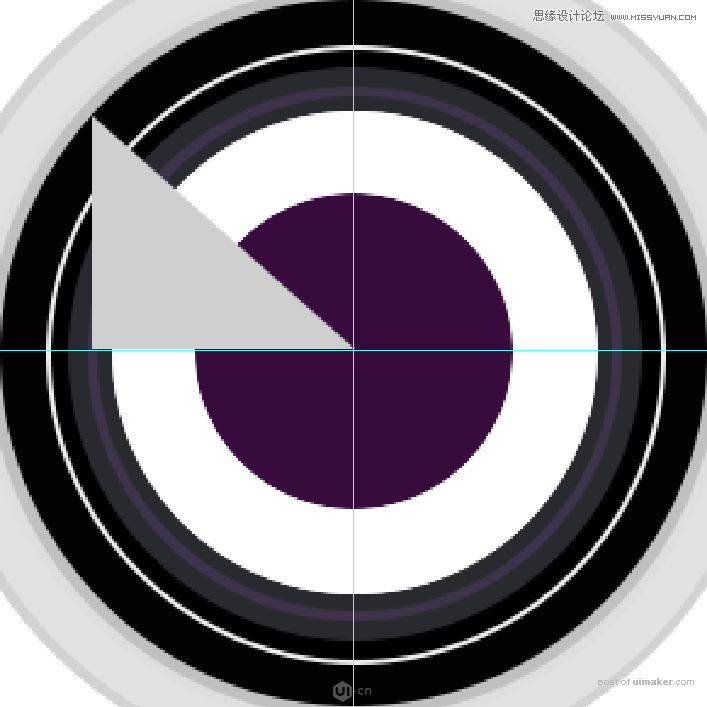
9.继续运用布尔运算,将形状1跟椭圆10拷贝3Ctrl+E进行合并
还是运用黑箭头路径选择工具,选择三角形的锚点
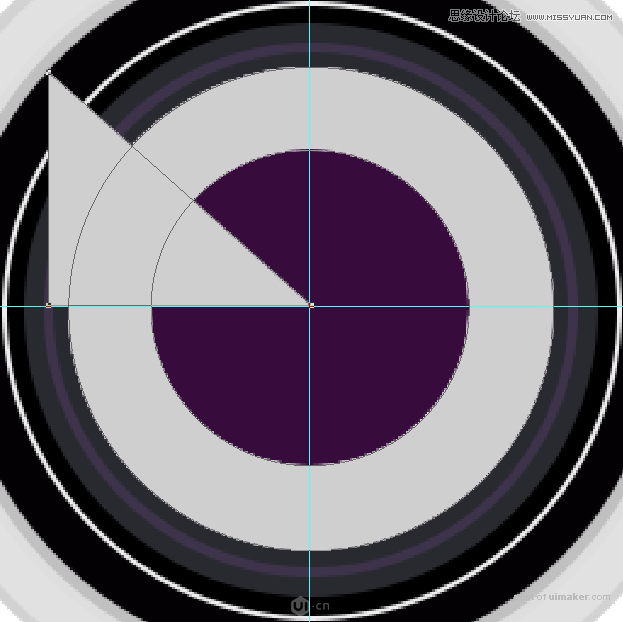
然后点开路径操作(布尔运算),选择与形状区域相交, 然后再打开路径操作点击最下面的 合并形状组建,就可以到一小段的弧形
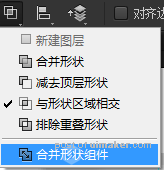
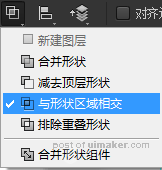
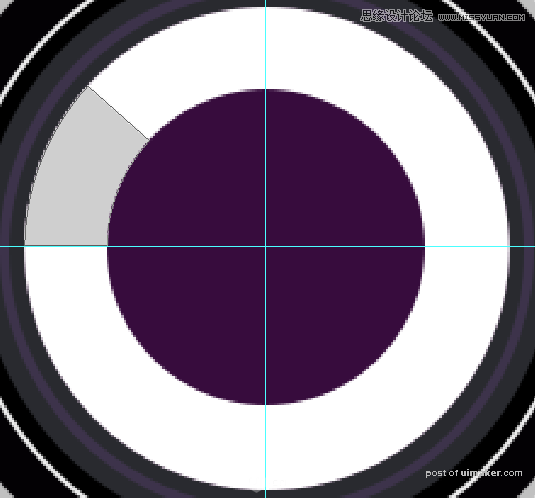
(猫头鹰案例中有同学觉得说布尔运算说的不详细,这个案例中我们描述的细致点,希望能够帮到大家)
10.运用相同的手法我们做出其他的环,然后编组命名为中环1并且给他们填充不同的颜色
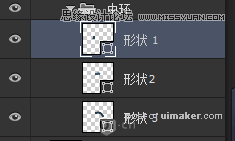
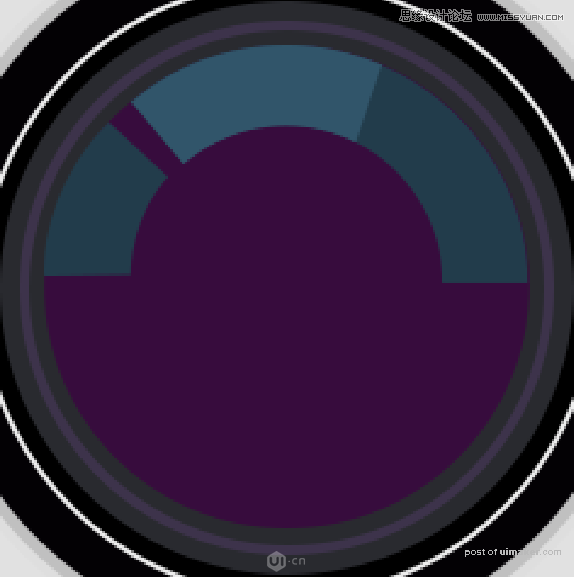
11.复制中环1,Ctrl+T选择水平翻转再垂直翻转,得到中环2,我们再将他们编个组命名为:中环